现在我们先打开一张图片看看。

我们注意到,图中的火车为红色,背景为蓝色。下面我们就试着用CorelDraw中的色彩样式将整列火车改成橙色,将背景改为绿色。
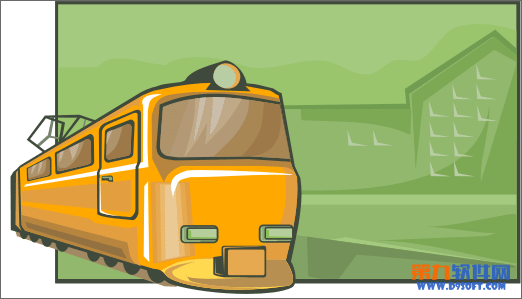
开始动手制作:
1、在菜单中选择“工具—颜色样式”,将会在窗口右侧出现一个“颜色样式”坞泊窗。

2、选中全部图片(最好在执行调色操作之前先将图片群组),选择“颜色样式”坞泊窗上方的“自动创建颜色样式”按钮 ,弹出“自动创建颜色样式”设置框。
如果不想将外框颜色也作为替换对象,则取消“使用轮廓色”前面的勾。
3、当“自动将相似的颜色链接起来”被选中后,创建的色彩样式中的相似颜色会自动从属到一个“父颜色”下而成为其“子颜色”,方便了全局色彩的调整。不过使用该选项的话,物件的颜色的会有些许变化。当“自动将相似的颜色链接起来”有效时,还可以对“父颜色”的数量进行设置。“较多的父颜色”生成的的色彩样式失真比较小,但是调色就比较麻烦一些;“很少父颜色”生成的的颜色失真比较大,但是对于调色比较方便。
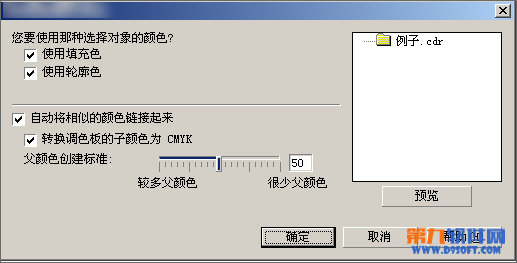
延生知识:在这里我们讲一讲什么是“父颜色”和“子颜色”
1、比如有几种颜色,其中有“大红”、“朱红”、“墨绿”、“藏青”、“天蓝”、“翠绿”等,那么“红色”就是“大红”、“朱红”的父颜色,“大红”、“朱红”就是子颜色。同样,“绿色”为父颜色,那么“翠绿”、“墨绿”就是子颜色了;“蓝色”为父颜色,“藏青”、“天蓝”为子颜色。
2、如果我们选择“很少父颜色”的情况下,上述的颜色就会被分为“红”、“青”两种了,“墨绿”、“藏青”、“天蓝”、“翠绿”四种颜色都会被划入到“青”这一个父颜色中去了。
当然,上面说的只是很简单的情况,实际使用中软件对于颜色的决定远比这复杂得多,不过原理是一样的。
【如何在CorelDraw中进行批量调色】相关文章:
